Aceder à minha caixa de entrada de emergência
Use a Caixa de entrada de emergência de segurança de e-mail avançada para acessar as mensagens na sua caixa de entrada quando o Microsoft 365 estiver offline. Isto não inclui mensagens entregues com sucesso ao servidor de correio eletrónico. Enquanto o Microsoft 365 está offline, pode aceder e responder às mensagens.
Aceda à caixa de entrada de emergência
- Inicie sessão na sua página Segurança de Email Avançada da GoDaddy (utilize o seu nome de utilizador e a sua palavra-passe GoDaddy).
- Selecione Iniciar sessão na Segurança de Email Avançada . A página de início de sessão será aberta.
- Introduza o seu endereço de correio eletrónico, selecione Iniciar sessão e, em seguida , Iniciar sessão na Microsoft .
- Siga as instruções no ecrã para iniciar sessão com o seu endereço de email e a sua palavra-passe do Microsoft 365. O portal da Segurança de Email Avançada será aberto.
- No lado esquerdo, selecione a Caixa de entrada de emergência .
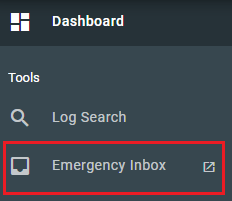
Contas funcionais, como nomes alternativos, grupos de distribuição e caixas de correio compartilhadas, não podem acessar a Caixa de entrada de emergência. As mensagens enviadas para estes endereços serão enviadas para o servidor assim que a ligação ao servidor seja restaurada.
Envie uma mensagem a partir da caixa de entrada de emergência
- Selecione
 Compor .
Compor . - No campo Para , introduza o endereço de email do destinatário.
- Insira um Assunto e, em seguida, insira uma mensagem.
- Selecione Enviar .
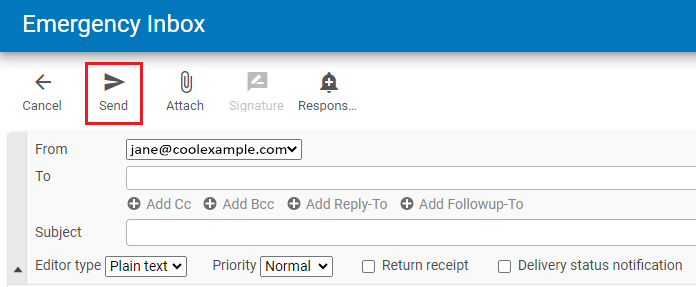
Responder a uma mensagem na caixa de entrada de emergência
- Selecione a mensagem à qual pretende responder e, em seguida,
 Responder .
Responder . - Insira uma mensagem.
- Selecione Enviar .
Assim que o sistema de correio estiver novamente online, todas as mensagens enviadas e recebidas serão entregues no servidor de correio, que poderá então aceder na sua caixa de entrada normal.
Mais informações
- O que é a Segurança de Email avançada?
- Iniciar sessão na Segurança Avançada de Email
- Editar as minhas listas de remetentes seguros e bloqueados
- Se estes passos não corresponderem ao seu painel da Segurança de Email Avançada, pode estar no INKY. Consulte o nosso PDF para obter ajuda com a Segurança Avançada de Email com a tecnologia INKY .